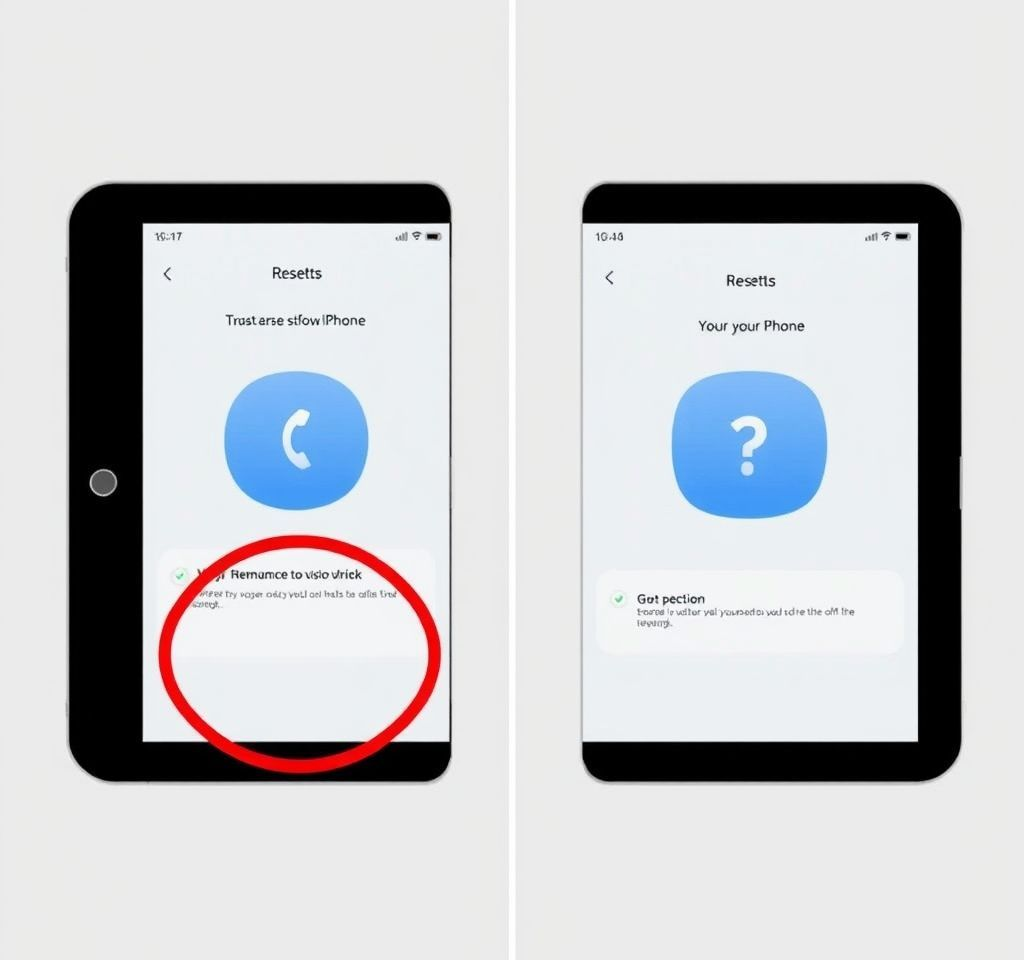
아이폰을 사용하다 보면 기기 성능 저하나 중고 판매, 새로운 사용자에게 양도할 때 공장초기화가 필요한 순간이 옵니다. 아이폰 공장초기화는 단순히 설정에서만 가능한 것이 아니라 컴퓨터를 활용해 더욱 안전하고 확실하게 진행할 수 있습니다. 이 글에서는 맥과 윈도우 PC를 이용한 아이폰 공장초기화 방법을 상세히 알아보겠습니다.
아이폰 공장초기화 전 필수 준비사항
아이폰 공장초기화를 진행하기 전에는 반드시 몇 가지 중요한 준비 과정을 거쳐야 합니다. 가장 먼저 해야 할 일은 데이터 백업입니다. 아이클라우드나 아이튠즈를 통해 전체 데이터를 백업해두면 초기화 후에도 기존 정보를 복원할 수 있습니다. 백업 과정에서는 사진, 연락처, 앱 데이터, 설정 정보 등이 모두 저장되므로 충분한 저장 공간을 확보해야 합니다.
- 아이클라우드 백업: 설정 > 사용자 이름 > 아이클라우드 > 아이클라우드 백업에서 활성화
- 아이튠즈 백업: 컴퓨터에 연결 후 아이튠즈에서 수동 백업 실행
- 나의 아이폰 찾기 해제: 설정 > 사용자 이름 > 나의 찾기에서 비활성화
또한 사용 중인 맥이나 윈도우 PC의 소프트웨어가 최신 버전인지 확인해야 합니다. macOS Catalina 이상에서는 파인더를, 이전 버전이나 윈도우에서는 아이튠즈를 사용하게 됩니다.
맥 컴퓨터를 이용한 아이폰 초기화 방법
맥 사용자라면 macOS 버전에 따라 두 가지 방법 중 하나를 선택할 수 있습니다. macOS Catalina 10.15 이상에서는 파인더를 통해 아이폰 공장초기화를 진행할 수 있습니다. 우선 아이폰을 USB 케이블로 맥에 연결한 후, 파인더 사이드바에서 연결된 아이폰을 선택합니다.
기기가 처음 연결되는 경우 ‘이 컴퓨터를 신뢰하시겠습니까?’라는 메시지가 나타나며, 여기서 신뢰를 선택하고 아이폰 암호를 입력해야 합니다. 파인더에서 아이폰을 선택한 후 ‘아이폰 복원’ 버튼을 클릭하면 초기화 과정이 시작됩니다. 맥 파인더를 통한 기기 관리는 아이튠즈보다 직관적이고 간편한 인터페이스를 제공합니다.
- 파인더 실행 후 사이드바에서 아이폰 선택
- 신뢰 설정 및 암호 입력으로 연결 승인
- 아이폰 복원 버튼 클릭하여 초기화 시작
macOS Mojave 10.14 이하 버전에서는 아이튠즈를 사용해야 합니다. 아이튠즈를 실행한 후 아이폰 아이콘을 클릭하고, 요약 탭에서 ‘아이폰 복원’ 옵션을 선택하면 됩니다.
윈도우 PC에서 아이폰 공장초기화 진행하기
윈도우 사용자는 두 가지 방법 중 선택할 수 있습니다. 최신 윈도우 10 이상에서는 마이크로소프트 스토어에서 다운로드할 수 있는 Apple 기기 앱을 사용하거나, 전통적인 아이튠즈 프로그램을 활용할 수 있습니다. Apple 기기 앱은 더 현대적인 인터페이스를 제공하며 맥의 파인더와 유사한 경험을 선사합니다.
아이폰을 윈도우 PC에 연결하면 자동으로 기기가 인식되며, Apple 기기 앱의 사이드바에 표시됩니다. 아이폰을 선택한 후 일반 탭에서 ‘아이폰 복원’ 옵션을 찾을 수 있습니다. 윈도우용 Apple 기기 앱은 마이크로소프트 스토어에서 무료로 다운로드할 수 있습니다.
- Apple 기기 앱 또는 아이튠즈 실행
- USB 케이블로 아이폰과 PC 연결
- 기기 인식 후 복원 옵션 선택
- 최신 iOS 버전으로 자동 업데이트 및 초기화
아이튠즈를 사용하는 경우에는 프로그램 상단의 아이폰 아이콘을 클릭한 후, 요약 화면에서 복원 버튼을 찾을 수 있습니다. 복원 과정에서는 최신 iOS 버전이 자동으로 다운로드되어 설치됩니다.
공장초기화 과정에서 주의해야 할 사항들
아이폰 공장초기화 과정에서는 몇 가지 중요한 주의사항을 반드시 지켜야 합니다. 우선 초기화 진행 중에는 절대로 USB 케이블을 분리하거나 컴퓨터를 종료해서는 안 됩니다. 복원 과정은 인터넷 연결 상태와 iOS 다운로드 속도에 따라 10분에서 최대 1시간까지 소요될 수 있으므로 충분한 시간을 확보해야 합니다.
특히 eSIM을 사용하는 사용자는 추가적인 주의가 필요합니다. 일반적인 공장초기화로는 eSIM 정보가 완전히 삭제되지 않을 수 있어, 중고 판매나 기기 양도 시에는 별도의 eSIM 삭제 과정을 거쳐야 합니다. eSIM 삭제 방법은 설정 > 일반 > VPN 및 기기 관리에서 확인할 수 있습니다.
- 복원 중 케이블 분리 금지
- 안정적인 인터넷 연결 유지
- 충분한 배터리 잔량 확보 (최소 50% 이상)
- eSIM 사용 시 별도 삭제 과정 필요
복원이 완료되면 아이폰은 “안녕하세요” 화면으로 재시작되며, 마치 새 기기처럼 초기 설정 과정을 진행하게 됩니다. 이때 Apple ID와 암호 입력이 필요하므로 계정 정보를 미리 준비해두는 것이 좋습니다.
초기화 후 데이터 복원 및 설정 방법
아이폰 공장초기화가 완료된 후에는 백업해둔 데이터를 복원하는 과정이 필요합니다. 초기 설정 화면에서 ‘앱 및 데이터’ 단계에 도달하면 복원 방법을 선택할 수 있습니다. 아이클라우드 백업을 선택한 경우 Apple ID로 로그인한 후 가장 최신 백업을 선택하여 복원을 진행합니다.
컴퓨터 백업을 이용한 복원은 아이폰을 다시 컴퓨터에 연결한 후 진행할 수 있습니다. 파인더나 아이튠즈에서 ‘백업에서 복원’ 옵션을 선택하고, 원하는 백업 파일을 지정하면 됩니다. 암호화된 백업의 경우 백업 생성 시 설정한 암호를 입력해야 합니다.
- 아이클라우드 복원: 무선으로 자동 다운로드 및 설치
- 컴퓨터 백업 복원: USB 연결 후 수동 복원 진행
- 앱 재다운로드: 백그라운드에서 자동으로 설치
복원 과정에서는 앱들이 백그라운드에서 순차적으로 다운로드되므로, 안정적인 와이파이 연결을 유지하는 것이 중요합니다. 백업 복원 문제 해결 가이드를 참조하면 복원 중 발생할 수 있는 다양한 문제들을 해결할 수 있습니다.
문제 상황별 공장초기화 대안 방법
경우에 따라서는 일반적인 방법으로 아이폰 공장초기화가 불가능한 상황이 발생할 수 있습니다. 아이폰이 먹통 상태이거나 암호를 잊어버린 경우에는 복구 모드를 통한 초기화를 시도해볼 수 있습니다. 아이폰 모델별로 복구 모드 진입 방법이 다르므로 정확한 버튼 조합을 숙지해야 합니다.
아이폰 8 이상 모델에서는 볼륨 올리기 버튼을 빠르게 누르고 떼고, 볼륨 내리기 버튼도 같은 방식으로 조작한 후, 측면 버튼을 길게 눌러 복구 모드 화면이 나타날 때까지 기다립니다. 아이폰 7 시리즈는 측면 버튼과 볼륨 내리기 버튼을 동시에 길게 누르면 되고, 그 이전 모델들은 홈 버튼과 상단 버튼을 동시에 눌러야 합니다.
- 복구 모드: 기기 오작동 시 강제 초기화 가능
- DFU 모드: 더욱 심각한 소프트웨어 문제 해결
- 애플 서비스 센터: 하드웨어 문제 시 전문가 도움 필요
복구 모드에서도 해결되지 않는 문제가 있다면 DFU(Device Firmware Update) 모드를 시도해볼 수 있습니다. 하지만 이 방법은 고급 사용자를 위한 것으로, 잘못 조작할 경우 기기에 돌이킬 수 없는 손상을 줄 수 있으므로 주의가 필요합니다. 하드웨어적인 문제가 의심되는 경우에는 애플 공식 서비스 센터나 애플 공인 서비스 프로바이더를 방문하는 것이 가장 안전한 선택입니다.